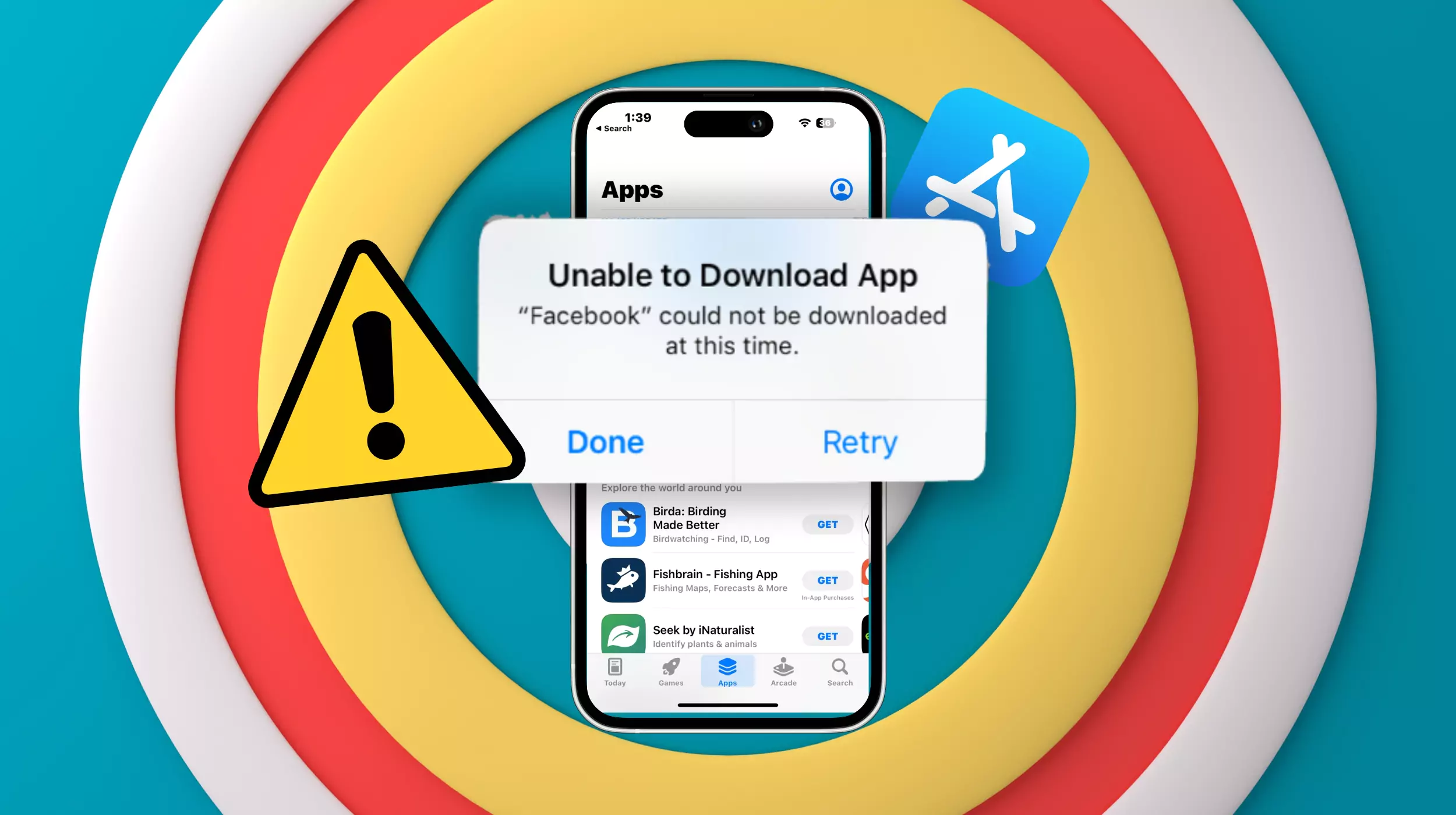Ați pierdut conținut semnificativ de pe un card de memorie Sony din cauza ștergerii accidentale, a problemelor de formatare sau a sortării fișierelor incompatibile/corupte? Când se întâmplă, este posibil să aveți nevoie de o soluție pentru a vă recupera lucrurile valoroase. Din fericire, vei șticum să recuperați fișierele șterse de pe un card SD Sonyfolosind 4 metode inteligente în această postare. Acum, vă rugăm să consultați acest ghid pentru a reuși eforturile de recuperare fără stres.
Partea 1: Recuperați fișierele șterse de pe cardul SD Sony cu o rată de succes ridicată
Înainte de a continua, vă rugăm să verificați dacă cardul SD Sony este ascuns. Pentru a face acest lucru, introduceți cardul în computer, deschideți File Explorer, localizați cardul SD, faceți clic pe „Vizualizare” din meniu, bifați „Afișează ascuns”, iar conținutul ascuns va apărea. Când nu reușiți să găsiți lucrurile dezvăluindu-le, încercați să utilizați un program excelent - MobiKin Doctor pentru Android pentru a vă salva fișierele șterse fără o copie de rezervă. Deci, ce face acest software atât de profesionist?
De ce să optați pentru MobiKin Doctor pentru Android?
> Preluați fișierele care au dispărut de pe cardul microSD Sony fără o copie de rezervă sau formatare. (NOTA:Recuperarea datelor de pe un card SD Sony deteriorat fizic poate fi o provocare, dar este chiar posibil dacă cardul poate fi detectat de software)
> Recuperați direct datele șterse din stocarea internă Android.
> Scanați complet cardul SD și telefonul Android pentru recuperare selectivă.
> Suport fotografii, contacte, SMS, jurnalele de apeluri, videoclipuri, muzică, documente și multe altele.
> Recuperați conținutul pierdut de pe cardul SD sau de pe telefon cu o rată de succes ridicată.
> Aplicați la aproape toate tipurile de carduri SD și peste 8000 de dispozitive Android.
> Nu vă va urmări confidențialitatea.


Cum să restabiliți datele pierdute de pe cardul SD Sony pe un computer utilizând MobiKin Doctor pentru Android?
Pasul 1:Mai întâi, confirmați dacă computerul este echipat cu un slot pentru card. Dacă nu are această funcție, găsiți un cititor de carduri microSD și conectați cardul la computer folosind instrumentul. (În caz contrar, conectați telefonul cu SD-ul la computer prin USB).
Deschideți software-ul de recuperare a datelor instalat și selectați opțiunea „Recuperare card SD” din meniul din partea de sus pentru a accesa interfața principală.

Pasul 2:Cardul SD Sony ar trebui să fie afișat în fereastra de intrare. Selectați unitatea de disc corespunzătoare cardului dvs. și faceți clic pe „Următorul” pentru a începe procesul de scanare fără întârziere.

Pasul 3:Odată ce scanarea este finalizată, toate tipurile de fișiere stocate pe cardul SD Sony vor fi listate în panoul din stânga. Faceți clic pe tipurile de date pentru a previzualiza și selectați elementele pe care doriți să le recuperați. În cele din urmă, faceți clic pe „Recuperare” pentru a le salva pe acest computer.

VerificațiDirecții videodupă cum este necesar:
Doriți să îmbunătățiți rata de succes pentru recuperarea datelor de pe cardul SD Sony?Ghid rapid:1. Nu mai utilizați cardul SD pentru a preveni suprascrierea datelor. 2. Conectați-vă printr-un cititor dedicat. 3. Respectați instrucțiunile software pentru recuperare. 4. Nu formatați cardul dacă vi se solicită. 5. Solicitați ajutor profesionist de la un atelier de reparații reputat dacă este grav deteriorat.
Partea 2: Recuperați fișierele șterse de pe cardul SD Xperia prin Salvarea fișierelor cardului de memorie
Memory Card File Rescue este o aplicație de recuperare a datelor creată de Sony, destinată să recupereze fișierele șterse de pe cardurile SD Sony și alte carduri de memorie compatibile. Acest software poate fi descărcat gratuit de pe internet. Este capabil să recupereze date de pe un card de memorie SD formatat, atâta timp cât datele nu au fost suprascrise. Pentru a-l folosi:
- Obțineți Memory Card File Rescue de pe site-ul web Sony.
- Introduceți cardul SD într-un cititor de carduri și conectați-l la computer.
- Deschideți Memory Card File Rescue pe computer.
- Alegeți cardul SD din lista de unități disponibile.
- Faceți clic pe „Start” pentru a începe scanarea fișierelor șterse.
- După scanare, previzualizați fișierele recuperabile și selectați-le pe cele pe care doriți să le restaurați.
- Faceți clic pe „Următorul > Recuperare” pentru a le salva pe computer.

Nota:Unii utilizatori au raportat că Memory Card File Rescue poate experimenta ocazional instabilitatea conexiunii, ceea ce face dificilă asigurarea unei rate de succes ridicate pentru recuperarea datelor. Mai mult, acest program poate recupera fișiere de până la 2 GB în dimensiune. Pentru fișierele mai mari, succesul recuperării poate fi limitat.
Partea 3: Recuperați fișierele de pe cardul SD fără formatare prin CMD
Dacă întâmpinați fișiere corupte și trebuie să le recuperați sau să le ștergeți, nu trebuie să descărcați instrumente suplimentare pe Windows, dar încercați CMD. Iată ghidul specific:
- Conectați cardul SD Sony la computerul Windows utilizând un cititor de carduri compatibil.
- Apăsați simultan tastele Windows și R pentru a deschide caseta de dialog „Run”.
- Alternativ, puteți căuta CMD în caseta de căutare a barei de activități.
- Apoi, faceți clic dreapta pe linia de comandă și selectați „Run ca administrator”.
- Introduceți chkdsk g:/r, asigurându-vă că înlocuiți „g” cu litera reală de unitate atribuită cardului SD Sony.
Când cardul SD nu răspunde, luați în considerare următorii pași prin CMD: Introduceți chkdsk h:/f și apăsați Enter. Înlocuiți „h” cu litera de unitate corespunzătoare pentru cardul SD. După încheierea procesului, reporniți computerul și verificați funcționalitatea cardului SD.

Partea 4: Preluați fișierele șterse de pe cardul SD formatat din backupul cardului SD
Dacă depindeți de cardurile SD pentru orice date, cum ar fi fotografii, videoclipuri sau documente, este recomandabil să păstrați o copie de rezervă. Ar trebui să verificați dacă înregistrările de rezervă conțin fișierele șterse pe care doriți să le recuperați înainte de a continua procesul de restaurare. Aflați cum să faceți acest lucru:
- Găsiți unde este stocată backupul cardului SD (de exemplu, computer, hard disk extern, stocare în cloud).
- Evitați adăugarea de date noi pentru a preveni suprascrierea fișierelor recuperabile.
- Pentru software-ul de rezervă: deschideți software-ul și găsiți opțiunea de copiere a cardului SD.
- Pentru copii de rezervă manuale: navigați la folderul cu fișierele de rezervă.
- Alegeți fișierele pe care doriți să le recuperați și restaurați-le pe cardul SD sau în altă locație.

Întrebări frecvente despre cardul SD Sony
Î1: Cum să evitați pierderea datelor de pe cardul SD Sony în viitor?
Pentru a evita pierderea datelor, faceți în mod regulat copii de siguranță ale fișierelor pe un computer sau pe un spațiu de stocare în cloud, scoateți în siguranță cardul SD și utilizați software antivirus pentru a-l proteja de programele malware.
Î2: Cum să setați un card SD ca stocare internă?
- Introduceți cardul SD în telefon și așteptați ca acesta să fie detectat.
- Accesați aplicația Setări de pe telefon.
- Derulați în jos și atingeți opțiunea „Stocare”.
- Atingeți numele cardului SD.
- Atingeți cele trei puncte verticale din colțul din dreapta sus și selectați „Setări de stocare”.
- Alegeți opțiunea „Format ca intern” și urmați instrucțiunile pentru a finaliza procesul.
Î3: Ce se întâmplă dacă cardul SD Sony este corupt?
- Încercați un alt dispozitiv/cititor de carduri? Problema poate fi cu dispozitivul.
- Verificați pentru daune fizice? Dacă este deteriorat, consultați un serviciu de recuperare.
- Utilizați verificarea erorilor (Windows)? Faceți clic dreapta pe cardul SD > Proprietăți > Instrumente > Verificați erorile.
- Rulați CHKDSK (Windows)? În linia de comandă, rulați chkdsk X: /f.
- Folosiți utilitarul de disc (Mac)? Selectați cardul în Utilitar de disc și rulați Primul ajutor.
- Formatați cardul? Ca ultimă soluție, formatați cardul după încercarea de recuperare.
Cuvinte de încheiere
Recuperarea fișierelor șterse de pe un card SD Sony poate părea descurajantă, mai ales atunci când datele critice sunt în pericol. Cu toate acestea, la utilizarea abordării corecte, sarcina poate fi simplă și foarte eficientă.
Pentru a asigura cea mai mare rată de succes și o recuperare fără probleme, nu ezitați să alegeți cel mai admirabil instrument – MobiKin Doctor pentru Android pentru recuperarea cardului SD Sony, care garantează restaurarea eficientă a fișierelor dvs. cu efort minim. După aceea, nu uitați să faceți o copie de rezervă a fișierelor preluate pentru a preveni pierderea viitoare a datelor data viitoare.


Articole înrudite:
Top 4 moduri de a prelua mesajele șterse de pe telefonul Sony Xperia
Recuperarea datelor ecranului spart/mort de la Sony Xperia: 4 soluții și sfaturi suplimentare
3 moduri fiabile de a transfera/salva contactele telefonului Android pe cardul SD
3 moduri simple de a transfera de pe cardul SD pe iPhone 16/15/14/13/12/11
![Recuperați mesajele WhatsApp după resetarea din fabrică în 5 moduri [Android/iOS]](https://elsefix.com/statics/image/placeholder.png)